重裝系統(tǒng)后怎么刪除多余系統(tǒng)
- 2023-04-10 14:43:39 分類:幫助
有些用戶發(fā)現(xiàn),在重裝系統(tǒng)后,開機(jī)有多余的系統(tǒng),需要選擇才能進(jìn)入桌面,這篇文章是本站給大家分享的重裝系統(tǒng)后刪除多余系統(tǒng)方法。

一、刪除開機(jī)選擇系統(tǒng)
可供Win7/Win10/Win11系統(tǒng)參考
1、打開【運(yùn)行( Win + R )】;
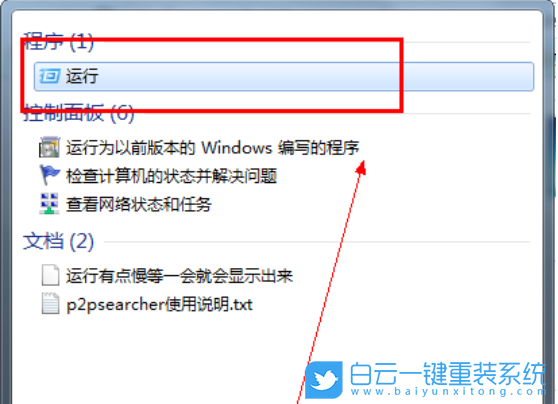
2、輸入【msconfig】命令,按【確定或回車執(zhí)行】;
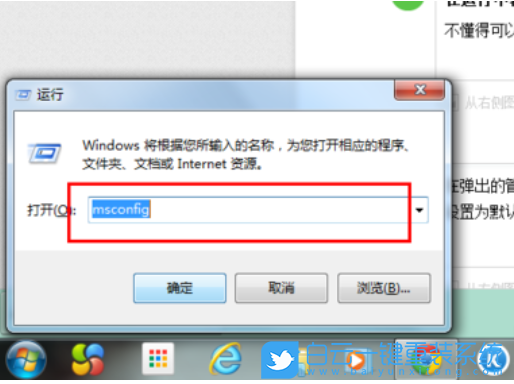
3、系統(tǒng)配置窗口,切換到【引導(dǎo)】選項(xiàng)卡,可以看到有兩個系統(tǒng);
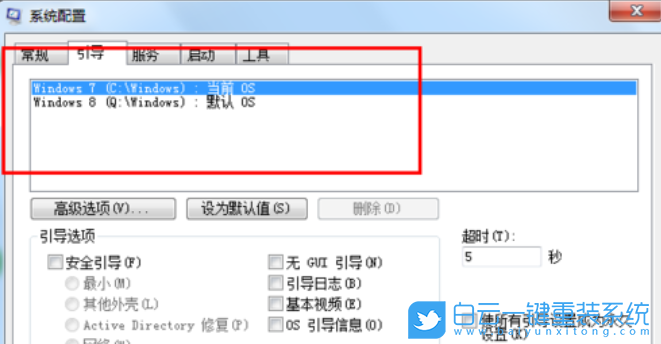
4、將要保留的系統(tǒng),設(shè)為【默認(rèn)值】,也就是當(dāng)前的系統(tǒng);
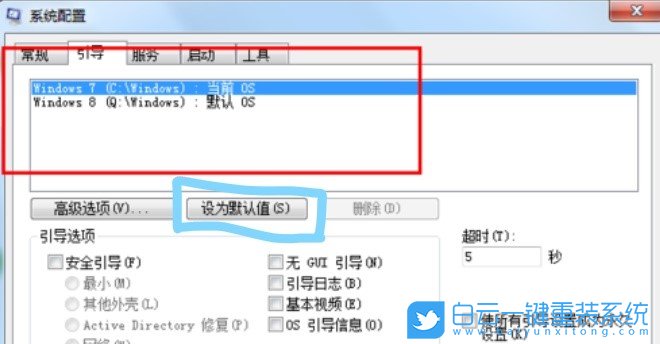
5、選擇另外一個不用的系統(tǒng),點(diǎn)擊【刪除】;
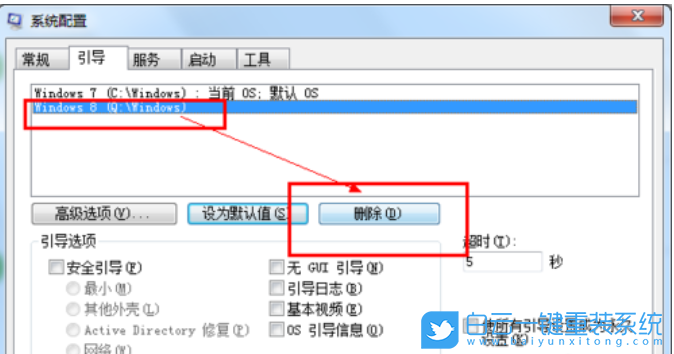
二、格式化系統(tǒng)所在盤
1、我們格式化,刪除多余系統(tǒng)的時候,可以在系統(tǒng)配置中查看系統(tǒng)安裝的盤;

2、點(diǎn)擊【右鍵】,在打開的菜單項(xiàng)中,選擇【格式化】;
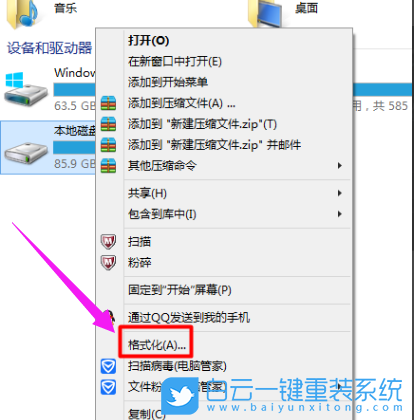
3、格式化本地磁盤窗口中,默認(rèn)設(shè)置下,直接點(diǎn)擊【開始】即可;
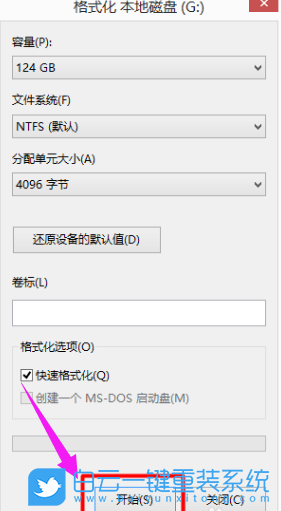
雖然說這樣可以刪除另外一個系統(tǒng),但是大家在操作前一定要先備份。
擴(kuò)展知識:一鍵重裝Win10系統(tǒng)
注意事項(xiàng):
1)備份好C盤所有重要數(shù)據(jù),包括桌面上的所有文件
2)重裝系統(tǒng)過程中,會修改系統(tǒng)關(guān)鍵的啟動項(xiàng)等,因此需要退出殺毒軟件,或關(guān)閉防火墻
1、下載并打開白云一鍵重裝系統(tǒng),然后點(diǎn)擊【重裝系統(tǒng)】;
2)重裝系統(tǒng)過程中,會修改系統(tǒng)關(guān)鍵的啟動項(xiàng)等,因此需要退出殺毒軟件,或關(guān)閉防火墻
1、下載并打開白云一鍵重裝系統(tǒng),然后點(diǎn)擊【重裝系統(tǒng)】;
白云一鍵重裝系統(tǒng)簡述:
-最簡單好用的系統(tǒng)重裝軟件
-全網(wǎng)獨(dú)家技術(shù)/支持GPT-UEFI一鍵裝機(jī)
-完美兼容市面所有主板
-支持安裝Windows XP/7/8/10/11系統(tǒng)

2、提供了【純凈系統(tǒng)】和【原版系統(tǒng)】,方便用戶下載并且安裝適合自己的操作系統(tǒng);


3、比如說我們要安裝原版的Win10系統(tǒng),可以切換到【原版系統(tǒng)】選項(xiàng)卡,然后找到【Microsoft Windows 10 64位】,然后點(diǎn)擊【安裝系統(tǒng)】;

4、點(diǎn)擊安裝原版的Win10系統(tǒng)后,會提示是否備份資料,備份文件支持【桌面/我的文檔/收藏夾/瀏覽器/QQ聊天記錄/微信聊天記錄】,以及備份【當(dāng)前系統(tǒng)】,如果不需要備份,直接點(diǎn)擊【跳過】即可;

5、系統(tǒng)安裝(接下來的過程無需您的干預(yù),程序會自動完成安裝的步驟,您可以離開電腦稍作放松);

6、系統(tǒng)的安裝過程,只需要耐心等待進(jìn)度條執(zhí)行完成;

7、系統(tǒng)安裝完成,電腦重啟的時候,選擇操作系統(tǒng)下,點(diǎn)擊【Windows 10 Professional】;

8、最后,成功進(jìn)入桌面,說明Win10系統(tǒng)安裝完成了;

重裝系統(tǒng)后怎么刪除多余系統(tǒng)相關(guān)教程
- Windows系統(tǒng)怎么設(shè)置針對視頻播放優(yōu)化功能
- Win11如何解決事件日志服務(wù)不可用|事件日志服務(wù)
- Win7怎么優(yōu)化視頻播放速度|視頻播放速度的優(yōu)化方
- Windows系統(tǒng)怎么關(guān)閉開機(jī)自檢功能|關(guān)閉開機(jī)自檢功
- Win11如何設(shè)置針對視頻播放優(yōu)化|視頻播放優(yōu)化的
- Win10如何解決事件日志服務(wù)不可用|事件日志服務(wù)
- Win11如何關(guān)閉開機(jī)自檢|關(guān)閉開機(jī)自檢的方法
- Windows系統(tǒng)如何關(guān)閉聯(lián)系人訪問權(quán)限|聯(lián)系人訪問權(quán)
- Win11怎么關(guān)閉聯(lián)系人訪問權(quán)限|聯(lián)系人訪問權(quán)限的
- Win10如何針對視頻播放進(jìn)行優(yōu)化|針對視頻播放優(yōu)

Win10如何在非觸屏設(shè)備打開經(jīng)典模式屏幕鍵盤|怎么打開屏幕鍵盤使用搭載win10系統(tǒng)的 觸屏設(shè)備用戶打開屏幕鍵盤,可以直接按設(shè)置 - 設(shè)備 - 輸入,里面就可以找到屏幕鍵盤的開關(guān)。 但是對

聯(lián)想拯救者刃7000K 2021臺式電腦11代CPU怎么裝Win7聯(lián)想拯救者刃7000K 2021系列臺式電腦,是聯(lián)想推出的臺式電腦,目前共有4款產(chǎn)品。英特爾酷睿i開頭11代系列處理器,默認(rèn)預(yù)裝




